Dépannage collaboratif à l’aide de Monitor
Monitor propose deux fonctionnalités pour permettre le dépannage collaboratif et le débogage des problèmes avec les applications canevas et les applications pilotées par modèle dans Power Apps :
- Inviter permet aux créateurs de partager une session de surveillance en invitant d’autres membres de la même organisation à la même session Monitor. Par exemple, un créateur résolvant un problème de performances avec Power Apps peut inviter un membre de l’équipe de support technique à afficher simultanément tous les événements se déroulant dans la même session Monitor de dépannage.
- Connecter l’utilisateur permet aux créateurs et aux équipes d’assistance de partager un lien avec les utilisateurs pour ouvrir une application publiée et de la connecter à une session Monitor afin que les équipes d’assistance puissent regarder la séquence d’événements générés par l’interaction de l’utilisateur.
Inviter un utilisateur
Avec les applications canevas et les applications pilotées par modèle publiées, les créateurs peuvent partager une session Monitor en temps réel avec d’autres personnes, telles que des techniciens du support, pour les aider à enquêter sur les problèmes. Lorsque vous invitez d’autres utilisateurs à votre session Monitor, vous pouvez rapidement collaborer et déboguer une application ensemble, sans avoir besoin de partager votre écran. Lorsque vous invitez d’autres personnes à participer à une session, elles voient exactement les mêmes événements d’application dans leur propre navigateur sans avoir à ouvrir l’application ou à reproduire le scénario spécifique que vous déboguez. Vous et les autres participants pouvez parcourir, afficher et inspecter les événements de l’application de manière indépendante, sans vous marcher dessus ni vous remettre le contrôle pour identifier le problème.
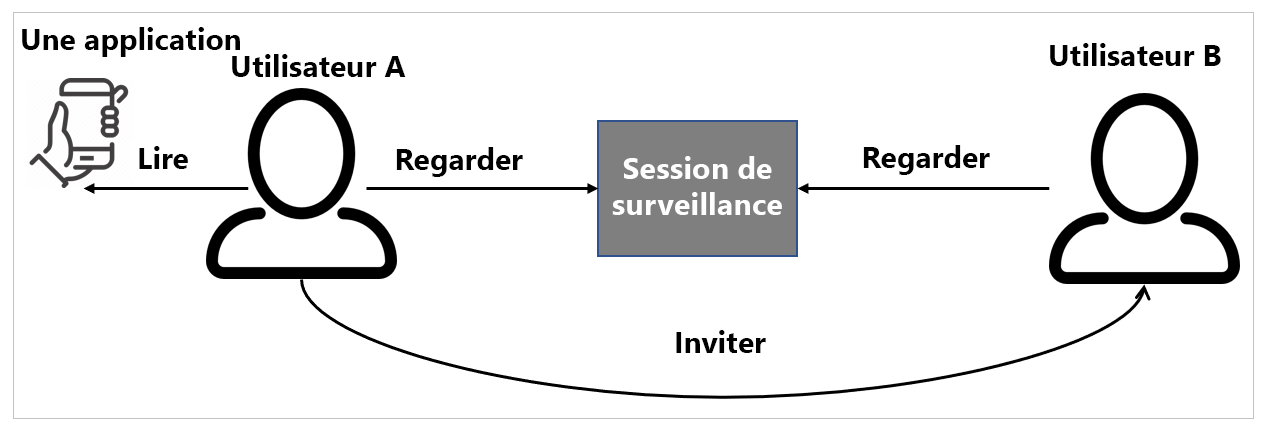
Lors de l’utilisation de la fonctionnalité Inviter pour une application publiée :
- L’utilisateur A lit l’application publiée à partir de Power Apps.
- L’utilisateur A invite l’utilisateur B à une session Moniteur.
- L’utilisateur B rejoint la session Moniteur avec le lien envoyé par l’utilisateur A.
- L’utilisateur A interagit avec l’application.
- L’utilisateur B regarde les événements générés par l’interaction de l’utilisateur A avec l’application dans sa propre fenêtre Monitor.
Notes
Vous pouvez inviter n’importe quel utilisateur de votre organisation à une session de Moniteur. Les utilisateurs rejoignant la session verront tous les événements générés par l’application, y compris toutes les données.
Pour inviter un utilisateur à regarder une session de surveillance
Sélectionnez Inviter dans la barre de commandes.

Entrez le nom d’utilisateur ou alias de l’utilisateur Microsoft Entra que vous souhaitez inviter à la session Monitor.
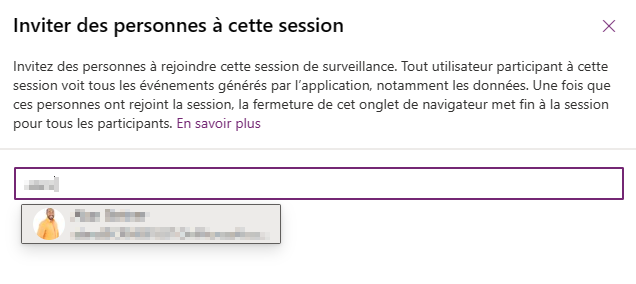
Sélectionnez l’utilisateur pour lequel vous souhaitez générer un lien vers la session Monitor actuelle.
Notes
Le lien est unique pour chaque utilisateur. Il ne peut pas être partagé entre les utilisateurs. Le lien expire au-delà de 60 minutes.
Sélectionnez l’icône de lien pour copier le lien de session, puis envoyez-le à l’utilisateur que vous avez invité à la session.
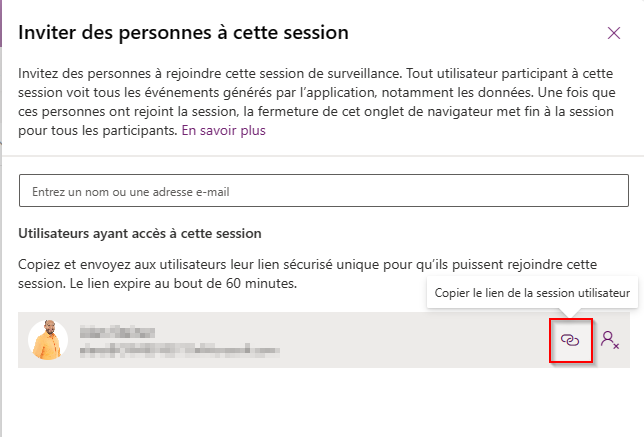
Répétez les étapes 2 à 4 pour chaque utilisateur que vous souhaitez inviter.
Les utilisateurs qui ont reçu le lien peuvent l’utiliser pour ouvrir Moniteur et se connecter à votre session Monitor.
Connecter un utilisateur
Avec Connecter l’utilisateur, un créateur peut permettre à un utilisateur d’ouvrir une application canevas ou une application pilotée par modèle publiée et de se connecter à l’aide d’une session de surveillance. Vous pouvez regarder la séquence d’événements que l’utilisateur génère lors de son interaction avec l’application et vous aider à enquêter sur les problèmes.
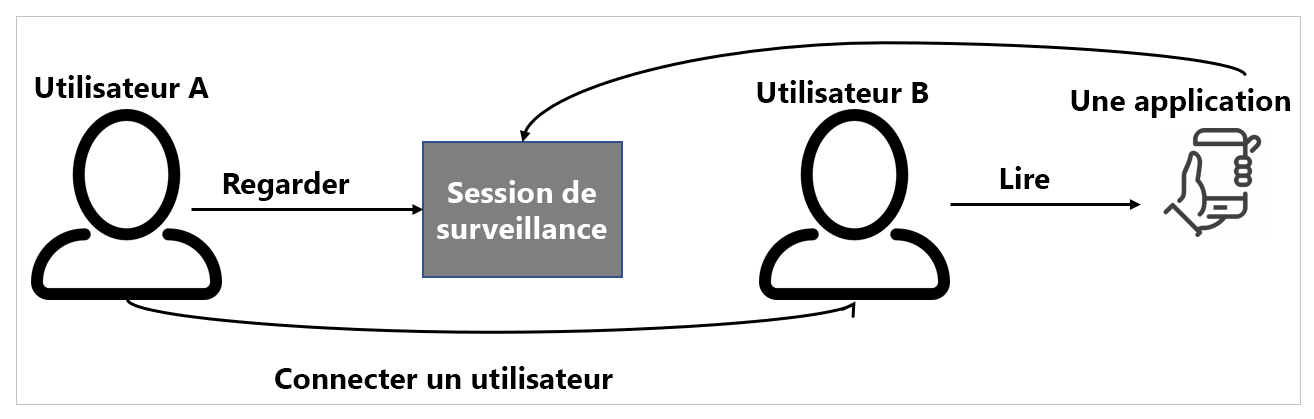
Notes
- Avec Connecter l’utilisateur, les créateurs et les équipes d’assistance partagent un lien avec les utilisateurs pour ouvrir une application publiée et la connectent à une session Monitor afin que les équipes d’assistance puissent regarder la séquence d’événements générés par l’interaction de l’utilisateur avec l’application.
- Connecter l’utilisateur nécessite que l’application soit publiée avec Power Apps version 3.20042 ou ultérieure pour les applications canevas et la version client 1.4.5973-2307.2 ou ultérieure pour les applications pilotées par modèle. Pour rendre cette fonctionnalité disponible dans les versions antérieures d’une application canevas, publiez à nouveau l’application.
Lors de l’utilisation de la fonctionnalité Connecter l’utilisateur pour une application publiée :
- L’utilisateur A choisit l’application à surveiller et ouvre Monitor.
- L’utilisateur A sélectionne Connecter l’utilisateur et partage le lien de session généré avec l’utilisateur B.
- L’utilisateur B lit l’application publiée en sélectionnant le lien qui a été partagé par l’utilisateur A.
- L’utilisateur A regarde la session surveillée pendant que l’utilisateur B interagit avec l’application.
Pour connecter un utilisateur à une session de surveillance
Ouvrez Surveiller l’application publiée.
Sélectionnez Connecter l’utilisateur.

Rechercher et sélectionner l’utilisateur qui souhaite s’y connecter.
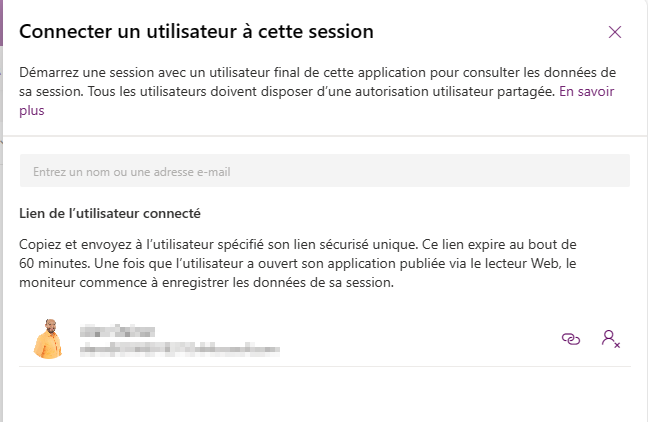
Copiez le lien et partagez-le avec l’utilisateur afin qu’il puisse lire l’application.
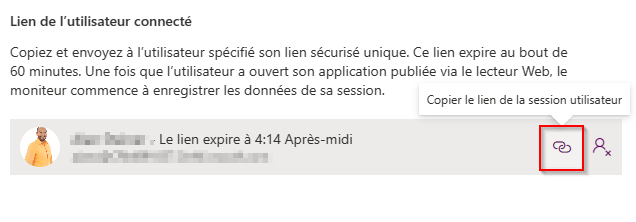
Après avoir partagé le lien, l’utilisateur le sélectionne pour ouvrir l’application et est informé qu’il rejoint une session de surveillance. Le même lien peut être utilisé pour ouvrir l’application dans une session surveillée sur l’application mobile Power Apps.
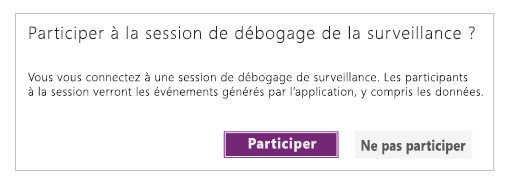
L’utilisateur peut désormais interagir avec l’application et Monitor affichera les événements de cette interaction.
Étapes suivantes
Voir aussi
Résoudre les problèmes de formulaire dans les applications pilotées par modèle
Débogage des applications canevas avec Moniteur
Débogage des applications pilotées par modèle avec Monitor
Notes
Pouvez-vous nous indiquer vos préférences de langue pour la documentation ? Répondez à un court questionnaire. (veuillez noter que ce questionnaire est en anglais)
Le questionnaire vous prendra environ sept minutes. Aucune donnée personnelle n’est collectée (déclaration de confidentialité).
Commentaires
Bientôt disponible : Tout au long de 2024, nous allons supprimer progressivement GitHub Issues comme mécanisme de commentaires pour le contenu et le remplacer par un nouveau système de commentaires. Pour plus d’informations, consultez https://aka.ms/ContentUserFeedback.
Envoyer et afficher des commentaires pour